沒有麥克風也能聽見怎麼弄 新手必看:設定錄影畫面可以聽到聲音方法
- PHPz轉載
- 2024-02-06 19:33:089464瀏覽
php小編西瓜為大家帶來了一篇關於如何在沒有麥克風的情況下設置錄屏以聽到聲音的新手必看攻略。在錄製螢幕時,有時我們需要錄製聲音,但是沒有麥克風的情況下該怎麼辦呢?本文將向大家介紹一種簡單的方法,讓您能夠在錄製螢幕時仍能聽到聲音,幫助您更好地完成錄影任務。無論是新手還是經驗豐富的使用者都可以從這篇文章中獲得實用的技巧和指導。
當我們在使用錄影軟體的過程中,有時候是需要錄製聲音的。最近有很多朋友詢問鄭皓軒,為什麼錄製影片的時候偶爾會出現錄製不到聲音的現象?錄影沒有聲音?怎麼設定錄影畫面可以聽到聲音呢?別緊張,這個方法鄭皓軒親測好用,一起來看看吧!


一、錄影沒有聲音的原因
很多小夥伴發現自己錄影的時候沒有聲音。那麼錄影畫面沒有聲音是什麼問題了?錄影沒有聲音的原因主要有什麼?
其實錄影沒有聲音的原因主要有3點:
第一點可能是因為系統的音效卡問題或是沒有插入麥克風裝置。
第二點可能是系統權限的問題,在安裝軟體的過程中沒有賦予軟體擷取聲音的權限
第三點可能是錄影軟體的問題,有些錄影軟體是不支援聲音錄製的,或者說在錄影的時候沒有開啟聲音錄製功能。
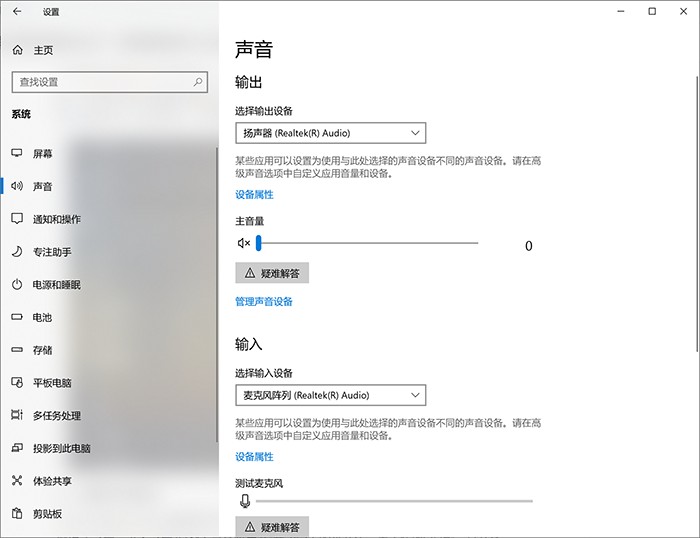
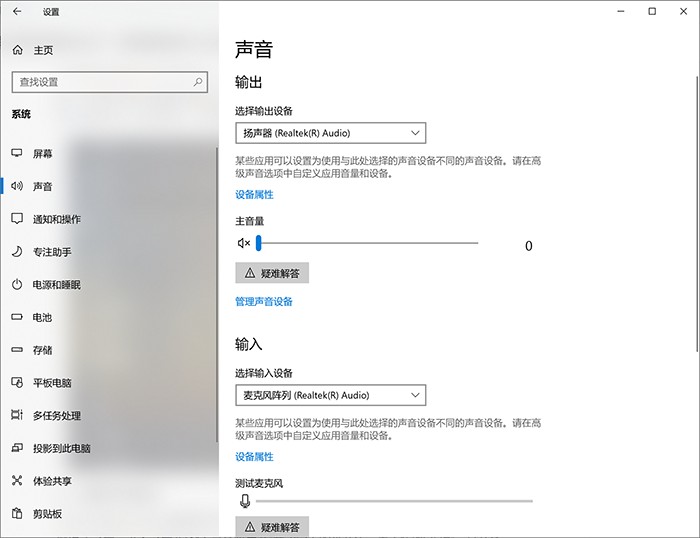
二、錄影沒有聲音怎麼設定
根據上面,我們已經知道錄影了沒有聲音的三個主要的原因,那麼我們就可以針對這三個面向進行檢查。
這裡鄭皓軒推薦大家使用資料蛙錄影軟體檢查。
資料蛙錄螢幕軟體,是一款專業的錄影軟體,錄製操作簡單,設定的內容豐富,功能多樣,還有針對音訊設定了獨特的【試音】模式,檢查錄製的過程中可能會出現的問題。
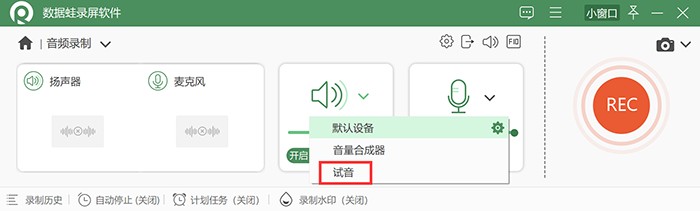
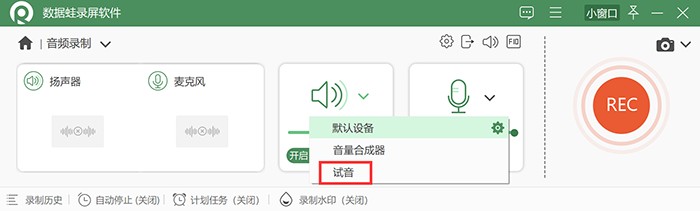
首先是針對第一點系統的音效卡問題或是沒有插入麥克風裝置的問題。
我們可以開啟資料蛙錄影軟體,點選【設定】,找到【聲音設定】的介面。進入後,可以調整需要錄製的【麥克風設備】,最後點選【試音】,即可檢查是否可以正常錄製了。
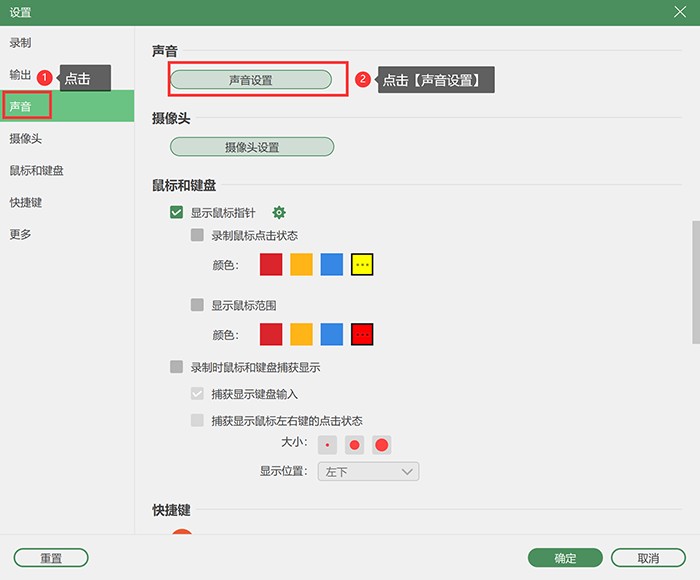
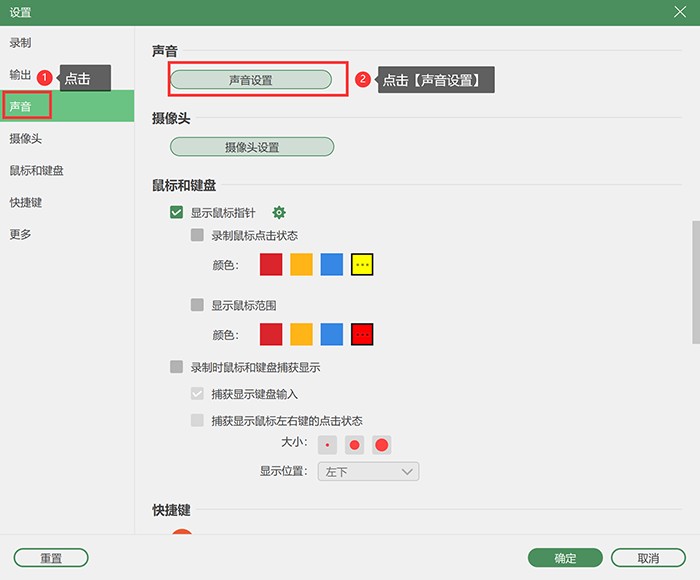
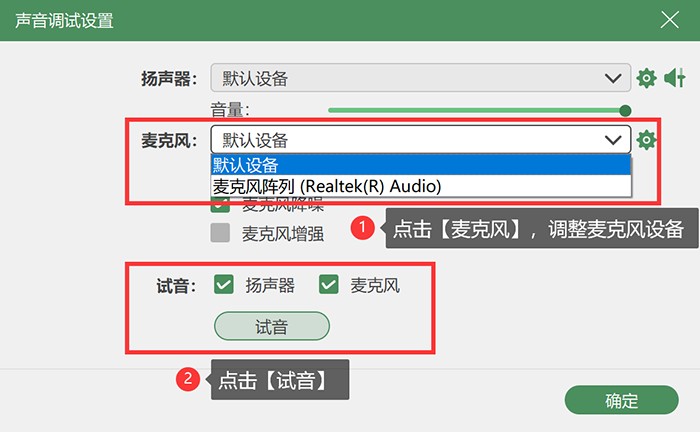
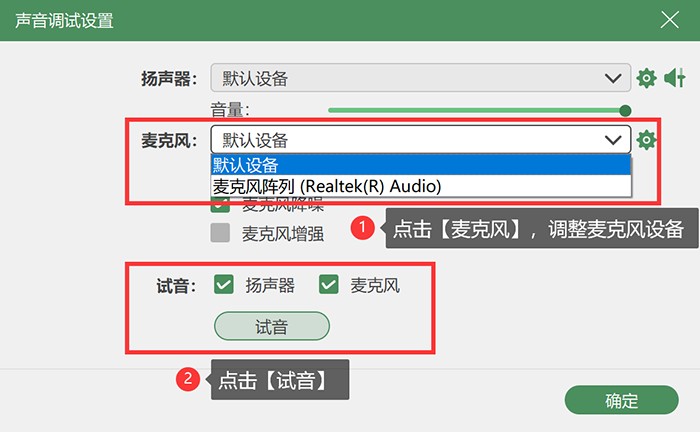
#
##其次是針對第二點系統權限的問題和第三點錄影軟體的問題。 我們開啟資料蛙錄影軟體之後,依照需求選擇好自己需要的錄製模式,接著在新出現的介面中,將【喇叭】和【麥克風】都開啟即可解決問題。 (這裡值得注意的是,揚聲器是關於電腦系統聲音錄製的問題,麥克風是關於電腦外環境聲音錄製的問題,大家需要根據自己錄製需求選擇開啟哦!)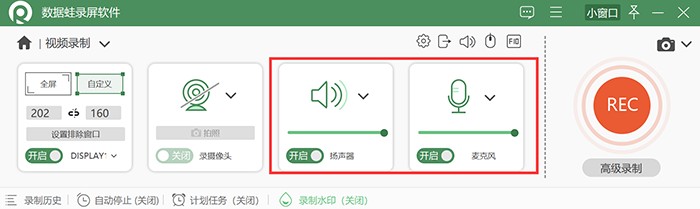
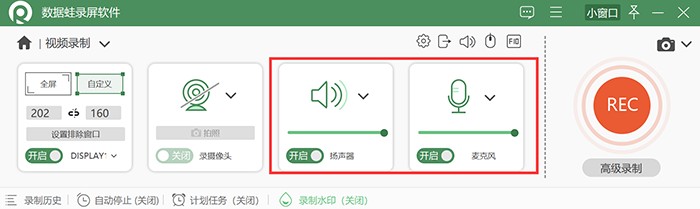
以上是沒有麥克風也能聽見怎麼弄 新手必看:設定錄影畫面可以聽到聲音方法的詳細內容。更多資訊請關注PHP中文網其他相關文章!

